在社交媒体的使用过程中,我们经常会遇到需要重置或清理个人账户信息的情况。比如,一些快手用户想要清零自己的动态关注列表,但可能不知道具体操作方法。本文将...
2025-05-07 10 笔记本电脑
在使用PE系统(PreinstallationEnvironment,预安装环境)进行系统恢复或安装时,正确分区硬盘是确保数据安全与系统稳定运行的关键步骤。本文将详细指导您如何使用PE系统对硬盘进行分区操作,帮助您高效且安全地完成硬盘分区任务。

硬盘分区的重要性
硬盘分区是指将硬盘的存储空间划分为多个逻辑部分,便于数据管理和操作系统安装。在PE系统下进行分区,可以更好地控制安装过程,确保分区按需设置,便于个性化配置。
常见分区类型
在PE系统中,常见的分区类型包括主分区(PrimaryPartition)、扩展分区(ExtendedPartition)和逻辑分区(LogicalPartition)。主分区是可直接用来安装操作系统的分区类型,而扩展分区可以包含多个逻辑分区,用于存放用户数据。

1.获取PE系统
首先确保您有一份可靠的PE系统启动盘,可以通过下载官方版本或使用第三方工具制作。
2.备份重要数据
在进行分区之前,强烈建议对硬盘中的重要数据进行备份,以防在分区过程中数据丢失。
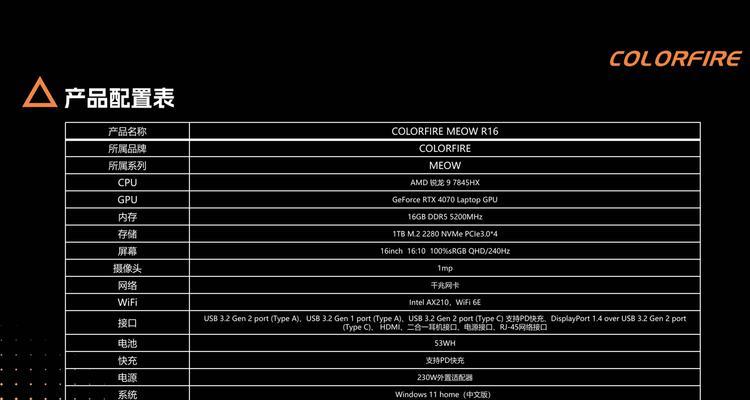
1.启动PE系统
将PE系统启动盘插入电脑,重启电脑,并在启动时设置从启动盘启动。进入PE系统桌面环境。
2.打开磁盘管理工具
在PE系统中打开“计算机管理”工具,找到“磁盘管理”功能。您也可以通过搜索“磁盘管理”来快速打开。
3.识别硬盘
在磁盘管理界面中,查看并识别您需要分区的硬盘。通常,硬盘会按照型号和容量来区分。
4.创建分区
右键点击目标硬盘,选择“新建简单卷”,按照向导逐步设置分区大小、驱动器字母、文件系统格式等。通常推荐为系统盘分配至少100GB的容量。
5.格式化分区
在创建分区后,确保对新分区进行格式化。选择“快速格式化”并选择适合的文件系统,如NTFS。
6.检查分区状态
格式化完成后,可以查看分区状态,确认分区成功并且可用。
7.为系统安装准备分区
如果您是为了安装Windows操作系统而分区,确保系统分区(通常是C盘)已正确设置,并且有足够空间安装系统。
问题1:分区过程中出现错误
解决方案:检查启动盘是否正常,确认硬盘未被其他程序占用,或尝试重启PE系统后再次进行分区。
问题2:分区表损坏
解决方案:使用磁盘管理工具中的“检查磁盘”功能进行修复。若问题依旧,可能需要借助其他专业的硬盘工具进行处理。
问题3:分区后无法安装系统
解决方案:确保分区为活动分区,并且已经正确格式化。检查分区类型是否为GPT或MBR,根据所安装系统的版本选择合适的分区表类型。
技巧1:合理规划分区大小
根据个人使用习惯合理规划分区大小,如将应用程序和游戏放在一个分区,个人数据放在另一个分区。
技巧2:使用多分区保护数据
建立多个分区有助于数据管理和保护,在系统出现问题时,也可以单独恢复系统分区,而不影响其他分区。
通过以上详细步骤,您应该已经学会了如何使用PE系统对硬盘进行分区。分区是操作系统安装和数据管理的重要环节,正确操作可以提高系统的稳定性和数据的安全性。在进行分区时务必小心谨慎,确保数据备份,以免不必要的损失。希望本文的指导能帮助您顺利完成硬盘分区,祝您使用电脑愉快!
标签: 笔记本电脑
版权声明:本文内容由互联网用户自发贡献,该文观点仅代表作者本人。本站仅提供信息存储空间服务,不拥有所有权,不承担相关法律责任。如发现本站有涉嫌抄袭侵权/违法违规的内容, 请发送邮件至 3561739510@qq.com 举报,一经查实,本站将立刻删除。
相关文章

在社交媒体的使用过程中,我们经常会遇到需要重置或清理个人账户信息的情况。比如,一些快手用户想要清零自己的动态关注列表,但可能不知道具体操作方法。本文将...
2025-05-07 10 笔记本电脑

对于使用荣耀手机的朋友们来说,返回键的设置是一个十分实用的功能。它不仅关乎到日常使用的便捷性,还能够根据个人的使用习惯进行个性化调整。本文将详细介绍荣...
2025-05-07 12 笔记本电脑
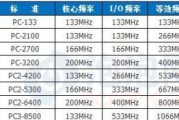
想要在iPad上使用苹果耳机,但不确定如何操作?本文将为您提供从开篇到收尾的详细指导,帮助您快速掌握苹果耳机与iPad的连接步骤,并解决可能出现的问题...
2025-05-07 11 笔记本电脑
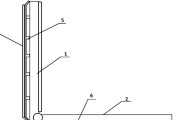
随着科技的发展,人们对多媒体设备的使用需求日益增长,投影仪作为一个重要的办公及娱乐设备,深受大家喜爱。但是,在使用老款投影仪时,可能会遇到一些技术上的...
2025-05-07 12 笔记本电脑

在众多智能手机品牌中,苹果始终以其卓越的性能和独特的生态系统占据着举足轻重的地位。对于准备购买新手机的用户来说,究竟是选择去年发布的iPhone12P...
2025-05-07 9 笔记本电脑

在2025年,相机技术将继续以令人瞩目的速度发展。随着图像处理技术的提升、传感器的革新和人工智能的广泛应用,市场上涌现了许多创新的相机产品。在众多选择...
2025-05-07 7 笔记本电脑